
ייבוא/ייצוא של נתוני ההגדרות
|
ניתן לשמור את נתוני הגדרות המכשיר במחשב (ייצוא). נתונים שנשמרים במחשב ניתנים גם לרישום במכשיר (ייבוא). ניתן לייבא נתונים שיוצאו ממכשיר זה למכשיר אחר מאותו דגם. כך תוכל להעתיק בקלות מגוון נתוני הגדרות למספר מכשירים. כדי להשתמש בתכונות אלה, הדרישה היא שתיכנס במצב מנהל מערכת.
|

|
אל תכבה את המכשיר עד שתהליך הייבוא או הייצוא יסתיים.השלמת התהליך עשויה להימשך מספר דקות. אם המכשיר יכבה במהלך התהליך, התוצאה עלולה להיות נזק לנתונים או למכשיר.
אל תפעיל את המכשיר במהלך תהליך הייבוא או הייצוא.לפני ייבוא/ייצוא, בדוק שאף פעולה, כגון הדפסת מסמכים, לא מתבצעת באותו זמן.
|

|
|
לגבי הגדרות שלא ניתן לייבא/לייצא, ראה רשימת תפריט הגדרות.
ניתן לייבא/לייצא נתוני הגדרות דרך התקן זיכרון בחיבור USB באמצעות לוח ההפעלה של המכשיר. <Import/Export>
למידע נוסף לגבי הפעולות הבסיסיות שיש לבצע במהלך הגדרת המכשיר מממשק משתמש מרוחק, ראה הגדרת אפשרויות תפריט Remote UI (ממשק המשתמש המרוחק).
|
ייצוא של נתוני ההגדרות
ניתן לייצא נתונים של הגדרות המכשיר ולשמור אותם במחשב. מומלץ לגבות באופן קבוע הגדרות חשובות.
1
הפעל את ממשק המשתמש המרוחק והיכנס למצב מנהל מערכת. הפעלת Remote UI (ממשק המשתמש המרוחק)
2
לחץ על [Settings/Registration] בדף הפורטל. מסך ממשק המשתמש המרוחק
3
בחר [Data Management]  [Export].
[Export].
 [Export].
[Export].4
בחר את ההגדרות לייצוא וציין את סיסמת ההצפנה.
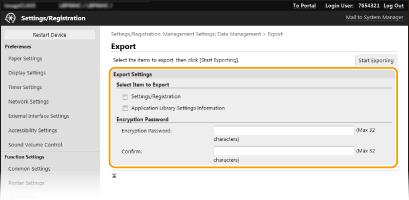
[Settings/Registration]
בחר בתיבת הסימון כדי לייצא את נתוני הגדרות המכשיר.
בחר בתיבת הסימון כדי לייצא את נתוני הגדרות המכשיר.
[Application Library Settings Information]
סמן את תיבת הסימון כדי לייצא את נתוני ההגדרות של Application Library (ספריית היישומים).
סמן את תיבת הסימון כדי לייצא את נתוני ההגדרות של Application Library (ספריית היישומים).
[Encryption Password]
השתמש בתווים אלפאנומריים להזנת סיסמה כדי להצפין את נתוני הייצוא. הזן את אותה סיסמה ב-[Confirm]. כדי לייצא את הנתונים, עליך להגדיר סיסמת הצפנה.
השתמש בתווים אלפאנומריים להזנת סיסמה כדי להצפין את נתוני הייצוא. הזן את אותה סיסמה ב-[Confirm]. כדי לייצא את הנתונים, עליך להגדיר סיסמת הצפנה.

הסיסמה נדרשת בעת ייבוא הנתונים שיוצאו. ייבוא נתוני ההגדרות
5
לחץ על [Start Exporting].
6
פעל בהתאם להוראות במסך כדי לציין את המיקום שבו יישמרו הנתונים שיוצאו.
נתוני ההגדרות יישמרו.
ייבוא נתוני ההגדרות
טען (ייבא) נתונים שיוצאו מהמכשיר. ניתן גם לייבא נתוני הגדרות מכשיר ממכשיר אחר למכשיר שלך, אם הדגמים זהים.
1
הפעל את ממשק המשתמש המרוחק והיכנס למצב מנהל מערכת. הפעלת Remote UI (ממשק המשתמש המרוחק)
2
לחץ על [Settings/Registration] בדף הפורטל. מסך ממשק המשתמש המרוחק
3
בחר [Data Management]  [Import].
[Import].
 [Import].
[Import].4
ציין את הקובץ, הזן את הסיסמה ובחר את ההגדרות לייבוא.
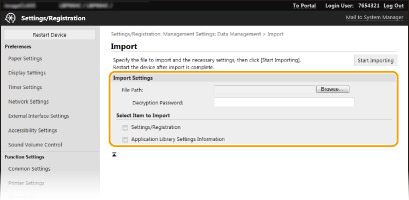
[File Path]
לחץ על [Browse] ובחר את הקובץ. ניתן לייבא רק קובץ פרטי תצורת התקן (*.dcm).
לחץ על [Browse] ובחר את הקובץ. ניתן לייבא רק קובץ פרטי תצורת התקן (*.dcm).
[Decryption Password]
הזן את הסיסמה שהוגדרה כאשר הנתונים יוצאו.
הזן את הסיסמה שהוגדרה כאשר הנתונים יוצאו.
[Settings/Registration]
בחר בתיבת הסימון כדי לייבוא נתונים של הגדרות המכשיר.
בחר בתיבת הסימון כדי לייבוא נתונים של הגדרות המכשיר.
[Application Library Settings Information]
סמן את תיבת הסימון כדי לייבא את נתוני ההגדרות של Application Library (ספריית היישומים).
סמן את תיבת הסימון כדי לייבא את נתוני ההגדרות של Application Library (ספריית היישומים).
5
לחץ על [Start Importing].
6
לחץ על [OK].
נתוני ההגדרות שנבחרו נטענים במכשיר.
7
לחץ על [OK].
אם תיבת הסימון [Settings/Registration] נבחרה בשלב 4, המכשיר יופעל מחדש באופן אוטומטי.